如何将笔记从 iPad 传输到计算机
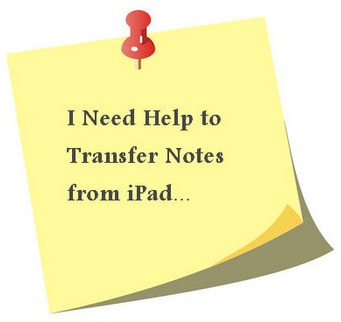
您在 iPad 上创建的任何笔记都保留在您设备上的笔记应用程序中。 您肯定在这里存储了重要的东西,例如您每周日使用的购物清单或您想要写的那本书的想法等。通常,一些笔记对您来说非常重要。 这就是为什么您应该考虑将笔记从 iPad 转移到 PC 并定期进行备份的原因。
为此,您可能需要继续阅读。 在这篇文章中,我们将告诉您各种回答如何将笔记从 iPad 传输到计算机的方法。 在最后一部分中,您还可以看到五个应用程序的列表,这些应用程序也可以轻松地将您的笔记移动到 PC 上。

DrFoneTool – 电话管理器 (iOS)
在没有 iTunes 的情况下将文件从 iPad 传输到计算机
- 传输、管理、导出/导入您的音乐、照片、视频、联系人、短信、应用程序等。
- 将您的音乐,照片,视频,联系人,短信,应用程序等备份到计算机上,并轻松还原它们。
- 将音乐、照片、视频、联系人、消息等从一部智能手机传输到另一部。
- 在iOS设备和iTunes之间传输媒体文件。
- 完全兼容 iOS 7、iOS 8、iOS 9、iOS 10、iOS 11 和 iPod。
第 1 部分。使用 iCloud 将笔记从 iPad 传输到计算机
iCloud 是 Apple 发布的一项云服务,旨在帮助其用户在 iOS 设备和计算机之间轻松传输文件。 选择此选项,您只需要一个 Apple ID 即可将笔记从 iPad 传输到计算机。
请注意: iCloud 在 iOS 5 或更高版本上可用。
步骤 在 iPad 上点击设置 > iCloud。 如果尚未打开便笺,请打开它。
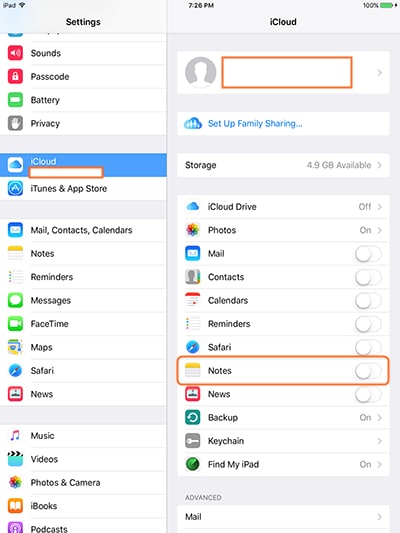
步骤 在您的 PC 上下载并安装 iCloud 控制面板。 然后使用您的 Apple ID 登录。
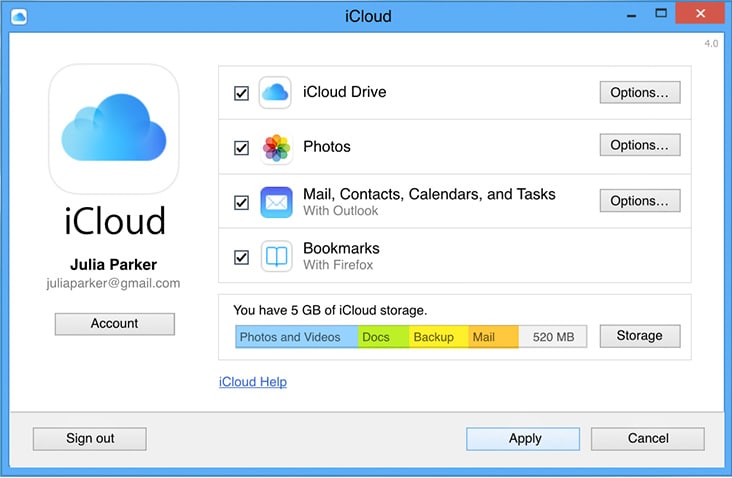
步骤 iCloud 将在您的计算机上创建一个文件夹。 转到您的 iCloud 文件夹并找到您需要的笔记。

请注意: 您需要为 iPad 和 PC 建立有效的 Internet 连接才能使此过程正常进行。
您也可能对。。。有兴趣:
第 2 部分。 使用电子邮件将笔记从 iPad 传输到计算机
由于笔记一般不会占用太多存储空间,我们可以选择另一种简单免费的方式通过电子邮件非常轻松地完成传输工作。 我们将以如下方式制作 Gmail。
步骤 在 iPad 上打开备忘录应用程序。

步骤 点击你需要的笔记,然后点击 iPad 右上角的分享图标。 然后在弹出窗口中选择“邮件”。
![]()
步骤 在邮件应用程序中输入您自己的电子邮件地址,然后点击发送按钮。 然后 iPad 会将笔记发送到您自己的电子邮件中。

当电子邮件发送到您的邮箱时,只需打开电子邮件即可查看您的笔记。 使用您的邮件应用程序,您可以轻松地将笔记从 iPad 传输到计算机。
您也可能对。。。有兴趣:
第 3 部分。使用第三方应用程序将笔记从 iPad 传输到计算机
如果您想批量传输很多笔记,并且不会使用上述方法,那么您可以下载第三方应用程序完成任务。 这里列出了 5 个应用程序,可以将不从 iPad 传输到计算机的应用程序供您参考。
您也可能对。。。有兴趣:
1. iMobie AnyTrans
AnyTrans 的主要特点
- 适用于 iOS 的多合一内容管理器
- 在您的 iOS 设备和 PC 之间传输各种文件
- 界面非常简单
- 完整版无限传输
- 无需使用 iTunes
来自用户的评论
1。 “这是一个不错的工具,但有时它会在您浏览数据时要求您重新连接 iPhone。 当那里有大量数据时,这似乎会发生。”——史蒂夫
2. “AnyTrans 非常易于使用,但它没有太大的价值,因为它有时会创建通用文件夹并且无法正常工作。”——布赖恩
3。 “这个软件做它所说的并且做得很好。”——凯文

2.MacroPlant iExplorer
主要特点
- 将各种文件从您的 iOS 设备传输到您的 PC 或 Mac
- 访问和浏览 iOS 设备的备份
- 您设备的详细浏览器
- 传输和重建播放列表
- 完整版无限传输
来自用户的评论
1。 “如果您在使用 iPad 或 iPhone 时遇到问题,此软件非常有用。 它肯定会有所帮助。”——罗杰
2。 “不是我遇到过的最直观的软件,但肯定能做到它所说的。”——托马斯
3。 “传输文件时可能会有点慢,但它是一款可靠的软件。”——罗素
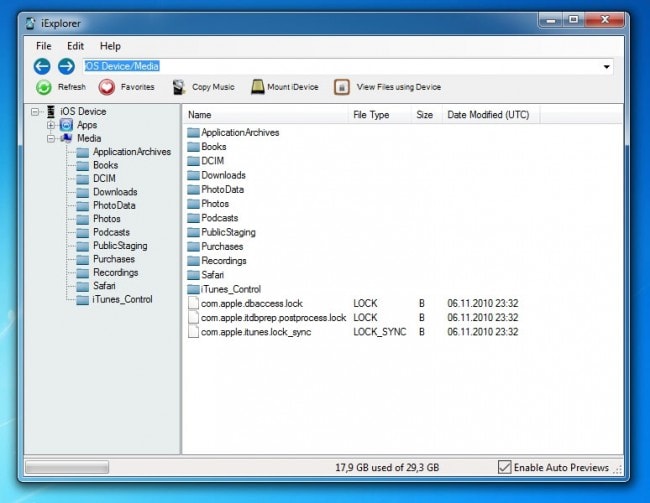
3.ImToo iPad 伴侣
主要特点
- 支持最新版本的iOS
- 支持通过 Wi-Fi 连接
- 将视频、音频、照片和书籍从您的设备传输到 PC
- 内建影片播放器
- 将文件转换为 iPad 支持的格式
来自用户的评论
1。 “界面不是那么直观,但它是一个很好的软件。“ -詹姆士
2。 “您可以预览您的 DVD 电影,这是一个巧妙的技巧。“ -账单
3。 “它所说的一切,但在此过程中有点慢。”——玛丽亚
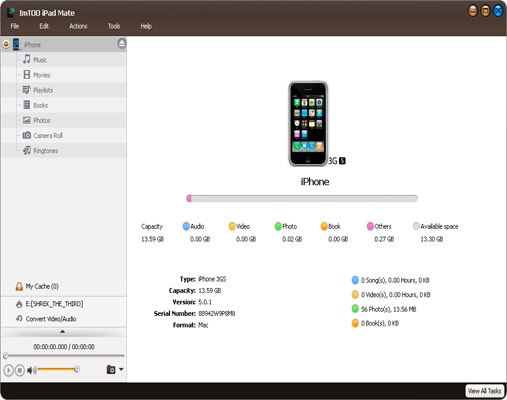
4.同步iOS
主要特点
- 支持所有类型的 Android 和 iOS 设备
- 免费版就是你所需要的
- 轻松导入和导出视频、照片、音频和书籍
- 通过 Syncios 管理应用程序
- 用于管理 iOS 设备的其他工具
来自用户的评论
1。 “这个软件是一个很棒的管理器,但是注册请求和广告有点无聊。”——迈克尔
2。 “谢谢你,Syncios,你的存在。 到目前为止,我还没有尝试过更好的移动笔记软件。”——拉里
3。 “我喜欢您免费获得所有软件功能。”——皮特

5. 触控复制
主要特点
- 适用于 iPad、iPod 和 iPhone 的综合文件管理器
- 简单的界面
- 完整版无限传输
- 使用搜索功能搜索您的设备
- 只需单击即可将文件导出到 iTunes 和 PC
来自用户的评论
1。 “我无法相信这个程序的运行速度有多快。 我很兴奋。”——路易吉
2。 “它有点贵,但它确实做到了它所说的。“ – 标记
3。 “使用该软件一切正常,我在需要时使用它。”——瑞奇

下一篇文章:

